Todo lo que quieres saber sobre tu ZTE Blade V6
El nuevo ZTE Blade V6 es un modelo que podemos encuadrar en la gama media. Su procesador Mediatek de 64bits y su memoria interna ampliable lo convierten en un equipo muy interesante en relación a su precio. Buena cámara de fotos con sensor OmniVision y un acabado muy bonito que puede recordar al del iPhone 6.
Vamos a ver algunas cosas curiosas sobre este smartphone:
Play Music:
Ahora, casi ningún smartphone Android, tiene un reproductor de música propio y eso es porque el propio sistema operativo ya tiene el suyo integrado, que se puede usar de manera gratuita. Pero además de poder escuchar nuestra propia música organizada por listas de reproducción, carpetas, etc… podremos crear nuestra cuenta de usuario y acceder a una biblioteca de música con más de 30 millones de canciones e incluso pagar una cuota al igual que en otras aplicaciones similares y descargar la música para escucharla sin conexión.
Aplicaciones destacadas:
![]() Radio FM: Aplicación que nos permite escuchar la radio sin conexión de datos pero que necesita de auriculares para poder funcionar.
Radio FM: Aplicación que nos permite escuchar la radio sin conexión de datos pero que necesita de auriculares para poder funcionar.
 Weplan: Aplicación que nos permite gestionar nuestra tarifa móvil para controlar el gasto que hacemos y no recibir cobros inesperados.
Weplan: Aplicación que nos permite gestionar nuestra tarifa móvil para controlar el gasto que hacemos y no recibir cobros inesperados.
 Messenger: Aplicación de mensajería instantánea utilizada por Facebook en la que necesitaremos iniciar con nuestra cuenta.
Messenger: Aplicación de mensajería instantánea utilizada por Facebook en la que necesitaremos iniciar con nuestra cuenta.
Administrador de archivos: Gestor de archivos que nos permite realizar distintas operaciones con los documentos, fotos, videos, música, etc… que tenemos en nuestro teléfono. Podremos pasar fotos de la memoria interna a la SD o al revés simplemente con elegir los archivos a pasar, elegir la operación, que puede ser mover, copiar, compartir, y elegir el destino donde queremos moverlos o bien la aplicación con la que queremos compartirlos.
Clean Master: Aplicación que nos ayuda a optimizar al máximo nuestro móvil. Por ejemplo, podremos controlar el consumo de memoria RAM que hace nuestro terminal cerrando aplicaciones en segundo plano, hacer limpieza de archivos basura para liberar espacio de almacenamiento, desinstalar aplicaciones sin dejar esos archivos basura que luego tendríamos que limpiar, hacer copia de nuestras aplicaciones o incluso integra un antivirus que podremos utilizar para mantener a salvo nuestro dispositivo.
AliveShare: Con esta aplicación podremos compartir cualquier archivo sin gastar datos móviles. Podremos hacerlo con otros dispositivos conectados a la misma red Wifi o bien generar nuestra propia red con el anclaje de red y permitir a otros equipos que se conecten para poder compartir archivos. También podremos chatear e incluso jugar una partida a uno de los juegos que integra la propia aplicación.
Además, en tu ZTE Blade V6 puedes encontrar:
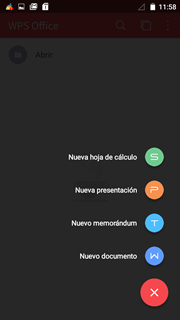
WPS Office: Una aplicación más de paquete ofimático que nos permite visualizar y crear nuestros documentos office.
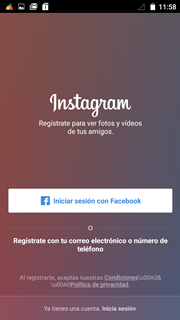
Instagram: Conocida red social en la que podremos publicar nuestras mejores fotos y compartirlas con nuestros amigos.
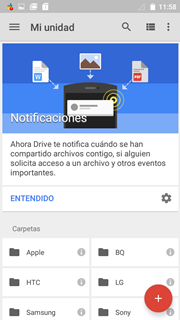
Drive: Drive es la aplicación para almacenamiento en la nube de Google. Solamente por registrarte ya te regalan 15Gb de almacenamiento que podrás utilizar para guardar fotos, videos, música, documentos, etc…
¿Qué te ha parecido esta pequeña guía? Si aún no tienes un ZTE Blade V6 en el que poder sacarle partido, pincha aquí para conseguirlo al mejor precio garantizado.

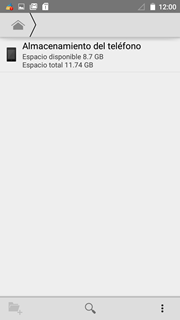
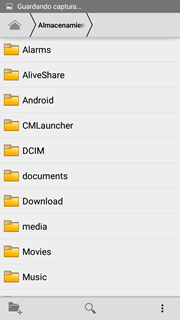
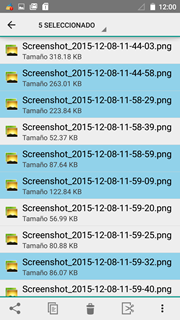
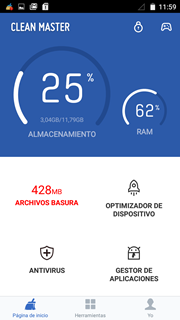
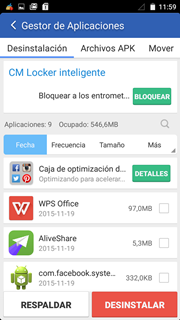
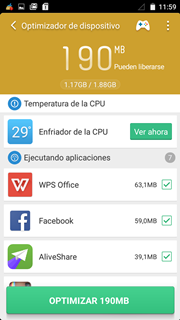
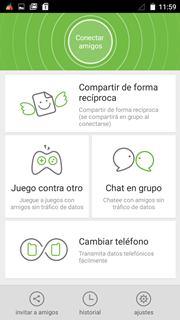
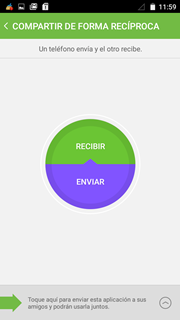
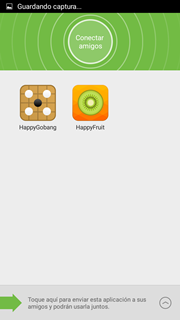






Hola Anonimous, sí es normal, los teléfonos traen una capacidad de memoria a la que luego hay que restar lo que ocupa el sistema operativo, aplicaciones instaladas de fábrica, capas de personalización del fabricante, etc. Un saludo!
Hola, antes que nada saludos y muchas gracias por la info y el review que nos ofreces. Adquirí la versión ZTE V6 que en características del box marca 16 GB almacenamiento interno.
Al momento del unboxing, me detalla no mas de 11 GB de memoria interna y disponibles solamente 8 GB, ¿es esto totalmente normal?
Gracias de antemano.
Hola anónimo, para poder mover las fotos necesitas hacerlo mediante algún administrador de archivos. Si tú teléfono no trae ninguno instalado de fábrica, puedes buscar «administrador de archivos» en Play Store y descargar cualquier de los que te aparezcan. Un saludo
hey!
me compre un zte blade 580 y no puedo mover las fotos de carpeta a carpeta me gustaria que me ayudaras con eso porfavor
Hola anónimo, bajando la barra de notificaciones cuando tengas el smartphone conectado al pc te aparecerá el modo USB, selecciona el modo que quieras (que no sea el de «sólo carga» que aparece por defecto) y listo. Un saludo
como hagop para pasar fotos a mi pc desde mi celular nop sale
Hola Christian. Si no te aparece la opción dentro de los ajustes de la Galería o en la pestaña «más» tendrías que hacerlas desde el explorador de archivos. Tendrías que descargar alguno como «Es Explorador» desde Play Store y desde ahí crear la carpeta con el nombre que quieras, así cuando vuelvas a entrar en la Galería tendrías la carpeta y solo tendrías que mover las fotos. Un saludo.
https://play.google.com/store/apps/details?id=com.estrongs.android.pop&hl=es
Hola me he comprado en phone house un zte axon 7 mini.estoy intentando hacer carpetas de fotos dentro de la galeria,y no veo como puedo crearlas.me podeis ayudar?gracias.